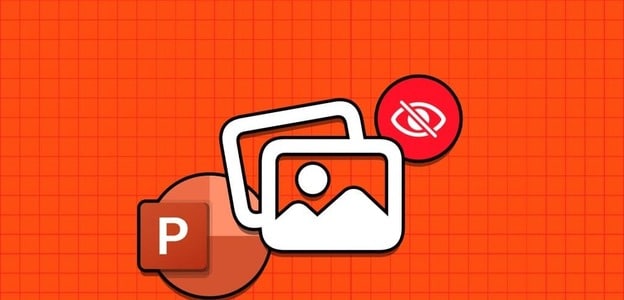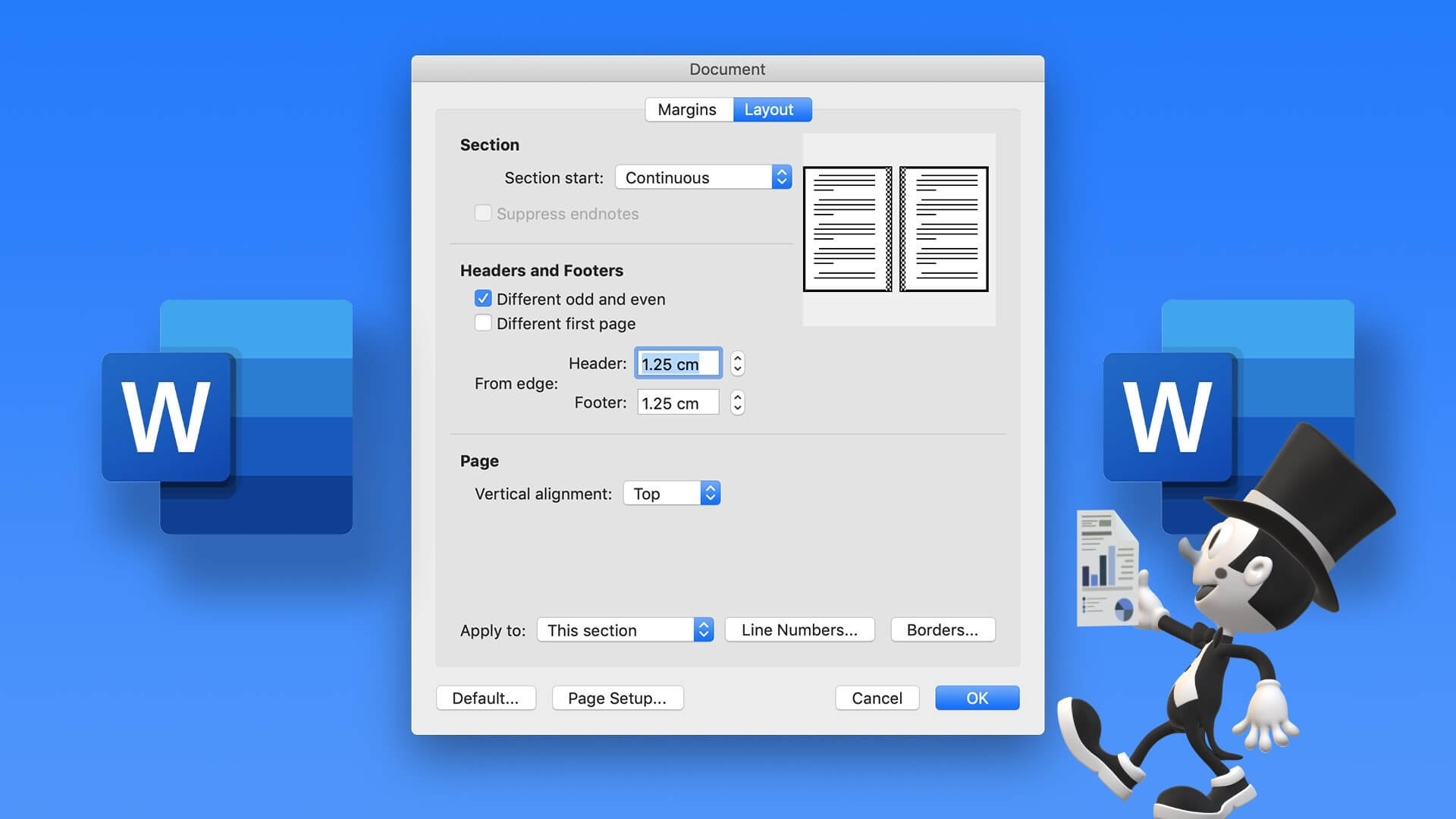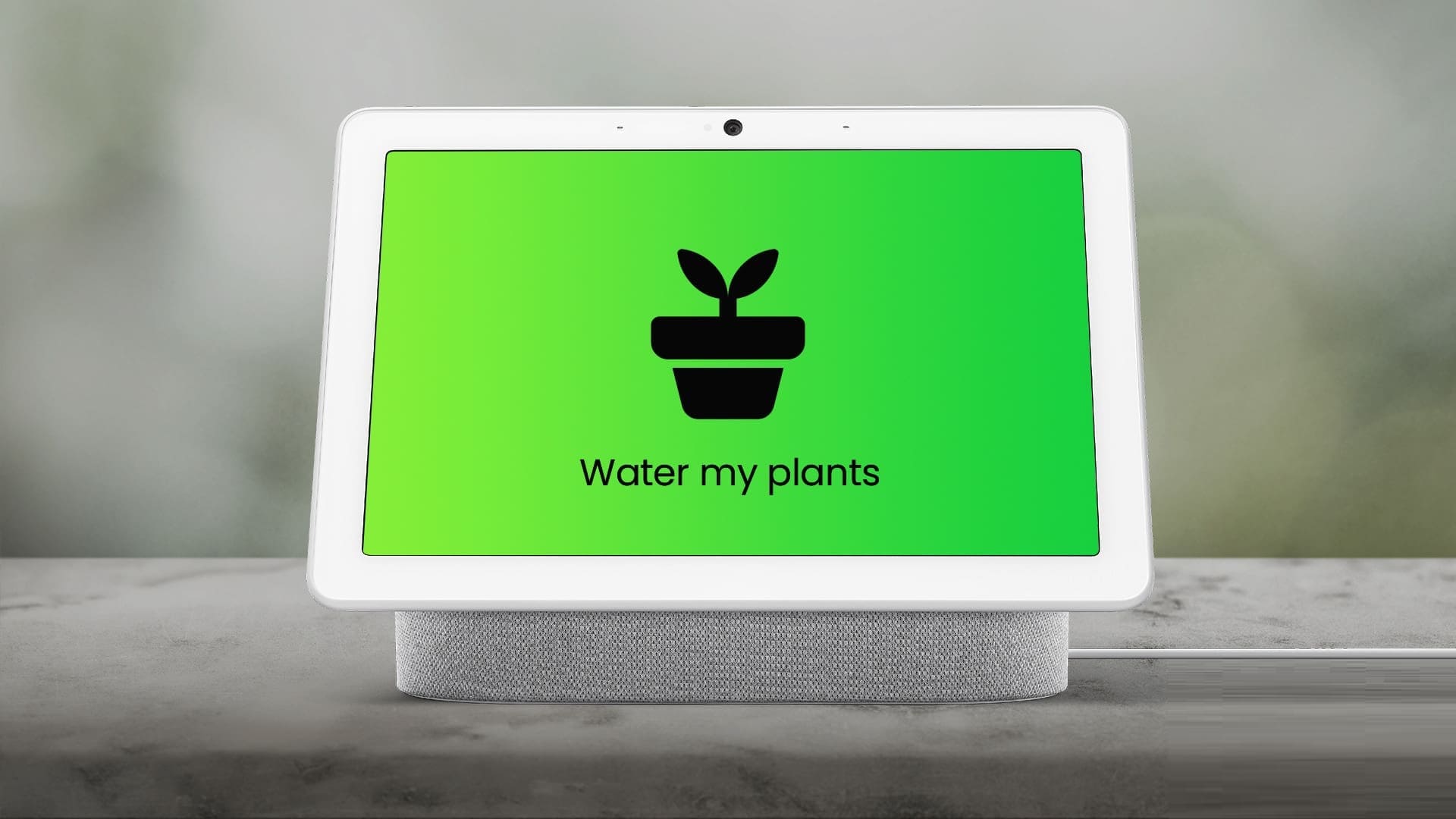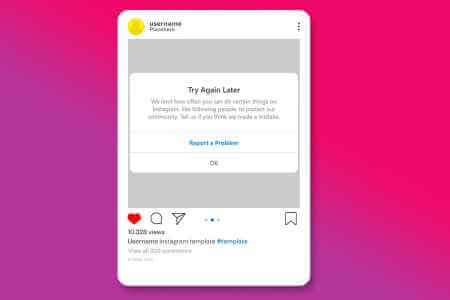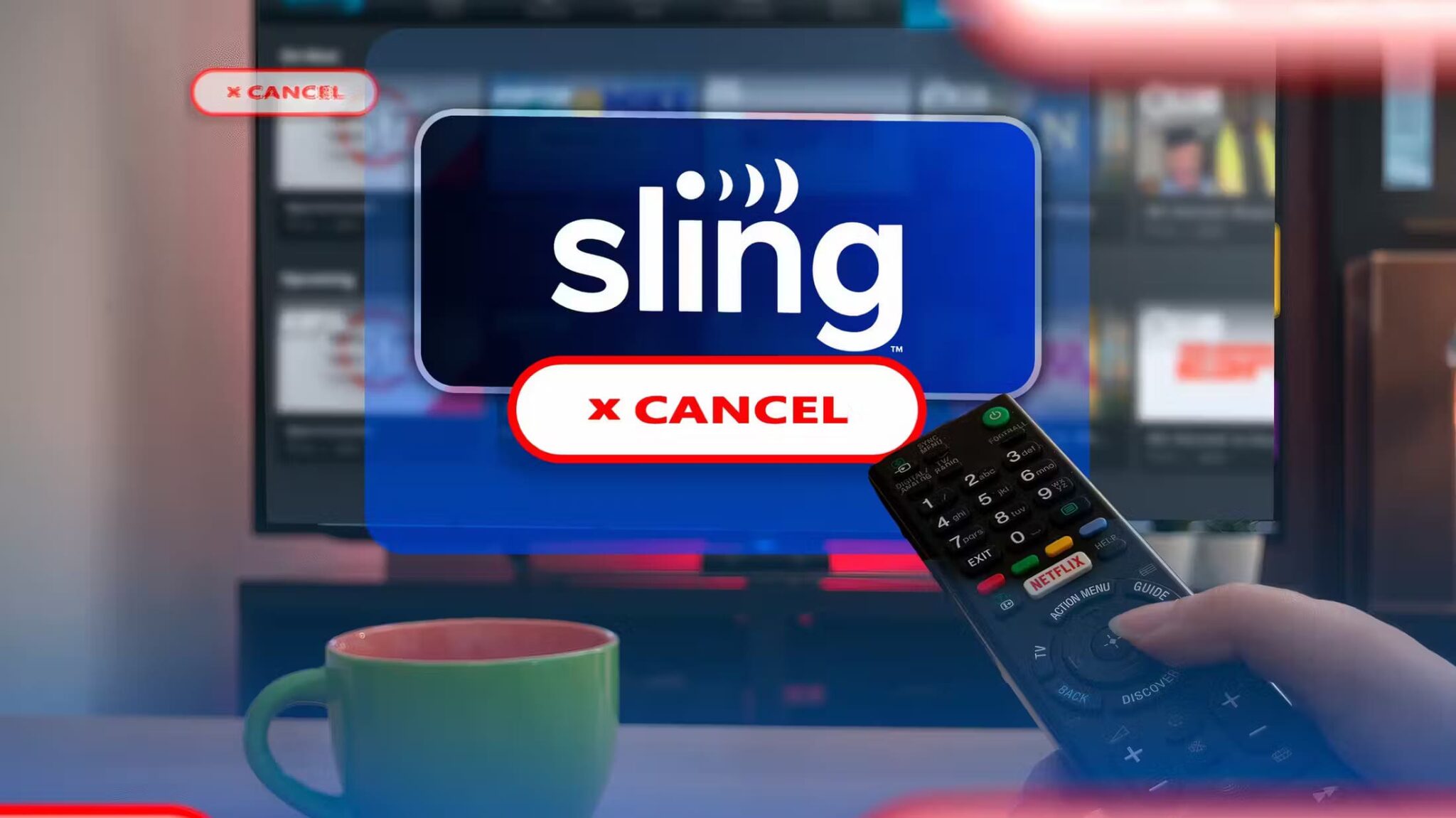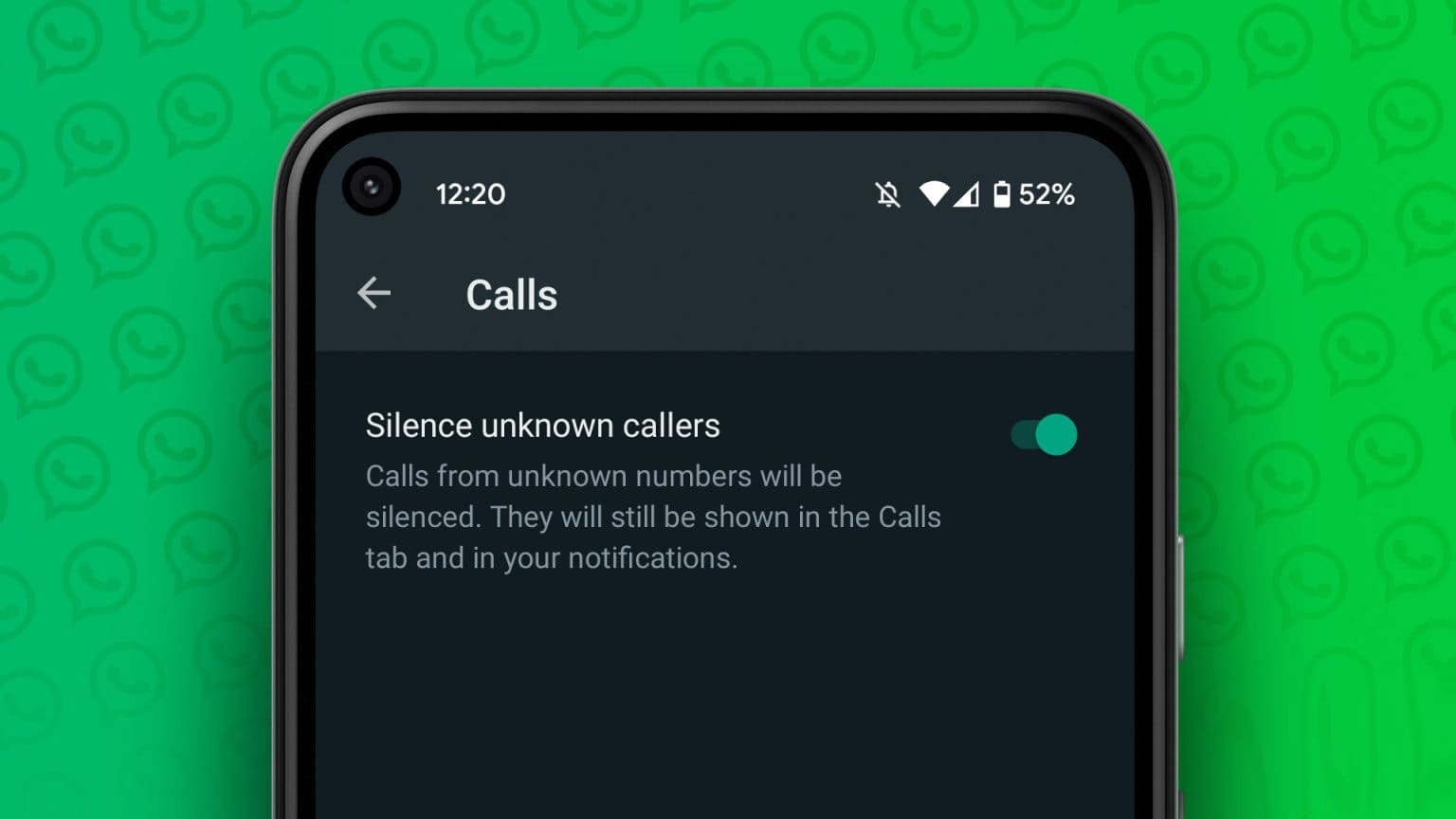I Google Dokumenter deler sluttnoter og fotnoter likheter med sitater og referanser for å gi tilleggsinformasjon til en bestemt del av et dokument. Bruk av sluttnoter eller fotnoter i en Google Docs-fil forhindrer at brødteksten vises for lang. selv om Fotnoter og sluttnoter Tilbyr lignende funksjoner, bortsett fra at det er en liten forskjell. Mens fotnoter vises på slutten av hver side, vises sluttnoter på den siste siden av papiret. Sluttnoter brukes når du ikke ønsker å avbryte leserstrømmen med kommentarer, forklaringer eller referanser. La oss på denne måten diskutere hvordan du setter inn sluttnoter og fotnoter i Google Dokumenter.

Sett inn et notat i Google Dokumenter
Du kan inkludere fotnoter i både nett- og mobilappen i Google Dokumenter. Slik fungerer det.
Legg til en fotnote i Google Dokumenter ved å bruke nettstedet
Når du bruker nettversjonen av Google Dokumenter i en foretrukket nettleser, følger du trinnene for å sette inn en fotnote:
Trinn 1: Slå på Google Dokumenter-fil.
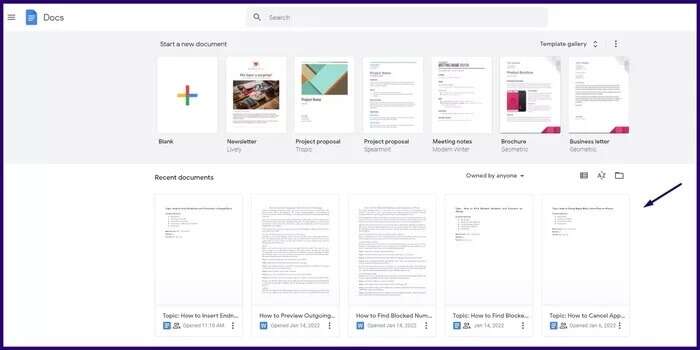
Trinn 2: Plasser pekeren på den delen av teksten der du vil sette inn fotnoten. Vil dukke opp nummeret på dette stedet.
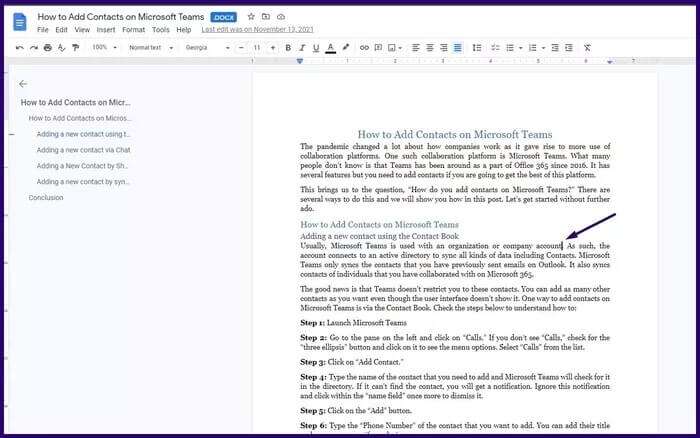
Steg 3: Gå til Meny-fanen og velg Innsetting , klikk deretter over fotnote Dette vil automatisk ta deg til bunnen av gjeldende side.
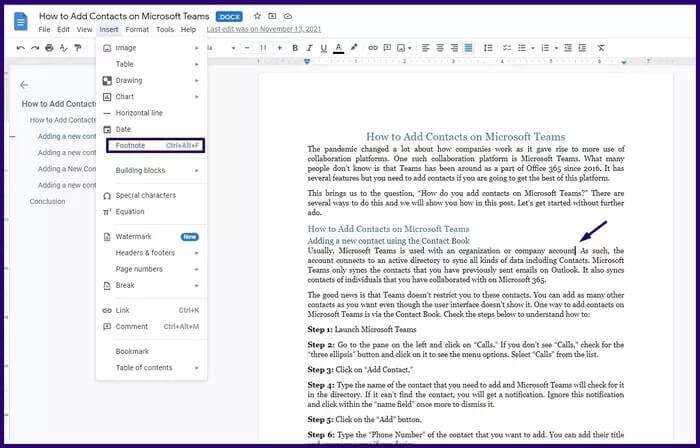
Trinn 4: Du bør se fotnotenummeret på slutten av siden. Skriv inn fotnoteinformasjonen du vil inkludere.
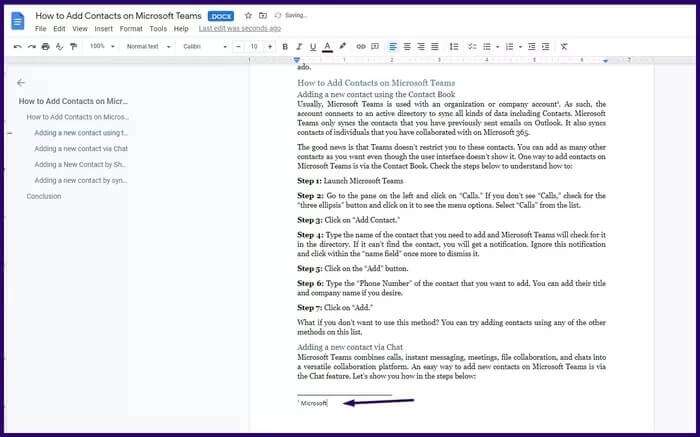
Hvis du trenger å fjerne en fotnote, velger du bare fotnotenummeret i teksten og trykker på tilbaketasten eller slettetasten. Når du gjør det, slettes fotnoten automatisk fra bunnen av siden. Den justerer også alle andre fotnoter i dokumentet for å gjenspeile den oppdaterte nummereringen.
Legg til en fotnote i Google Docs mobil
Dette inkluderer iPhone, iPad og Android. Her er hva du må gjøre for å sette inn en fotnote i Google Dokumenter-mobilappen:
Trinn 1: Slå på Google Dokumenter-fil på telefonen.
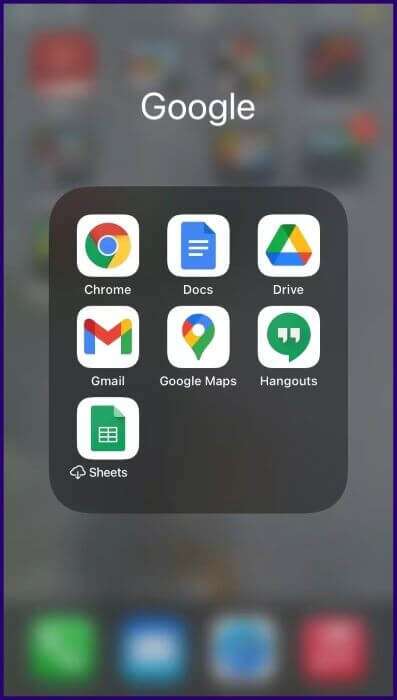
Trinn 2: Klikk på redigeringsikon nederst til høyre på skjermen.
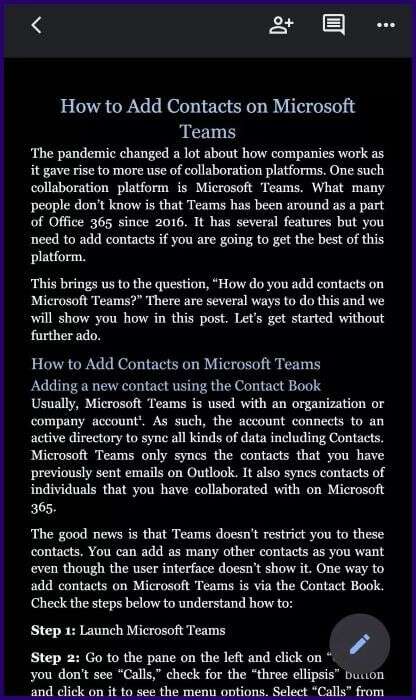
Steg 3: Klikk på tekstdel hvor du vil Legg til en fotnote.
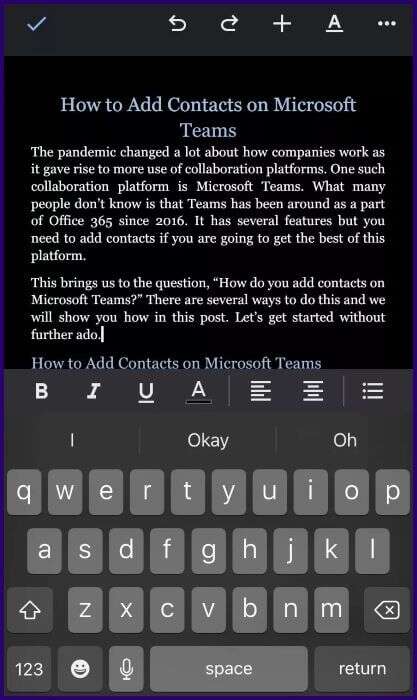
Trinn 4: Klikk på + tegn øverst og velg Fotnote fra listen alternativer.
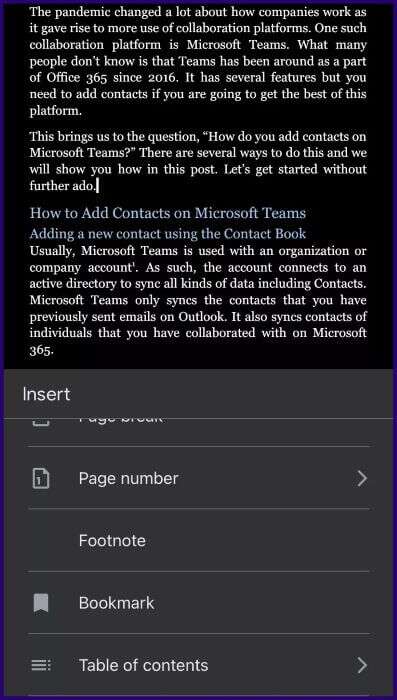
Trinn 5: skrive Fotnotetekst din egen.
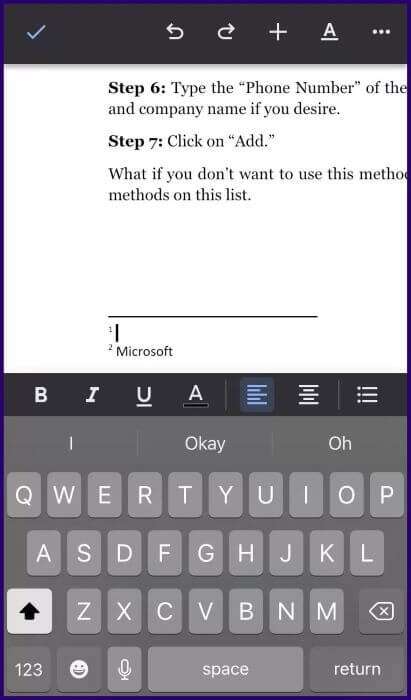
Steg 6: Zoom ut og klikk hake.
Fotnoten din vil vises nederst på siden med fotnotenummeret i teksten.
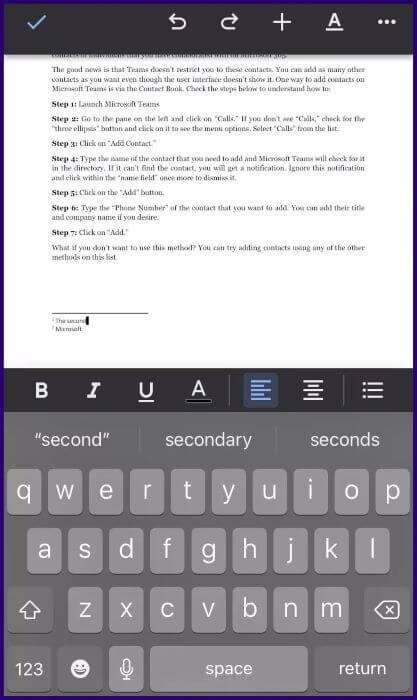
Hvordan formatere en fotnote
Hvis du vil bruke en bestemt skriftstil eller størrelse, kan du formatere fotnoten. Slik gjør du det:
Trinn 1: Bla nedover Google Dokumenter-siden hvor fotnoten er plassert.
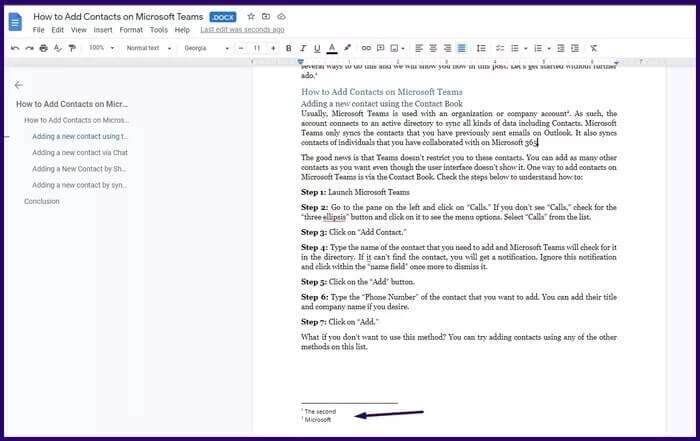
Trinn 2: Merk fotnoten og på stolpen, merk Skrift, skriftstil og skriftstørrelse.
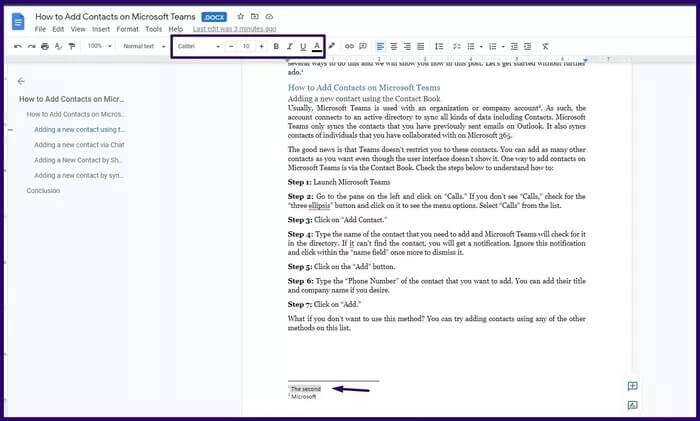
Steg 3: Hvis du har mer enn én fotnote og vil gjenta det samme formatet for alle, markerer du den første formaterte fotnoten og klikker Malingsformat.
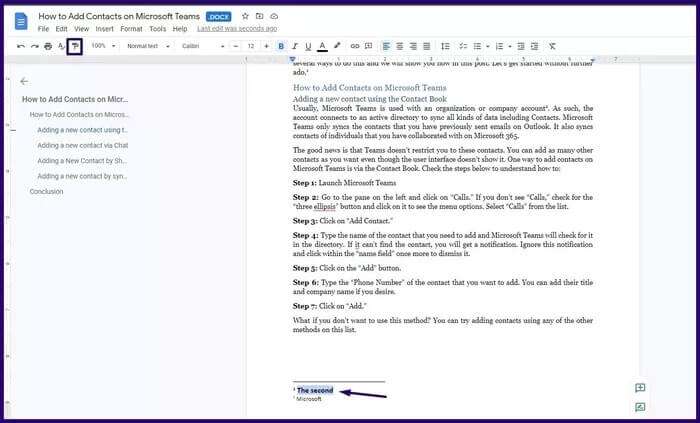
Trinn 4: I de følgende fotnotene drar du markøren over fotnotetekstene.
Slik setter du inn sluttnoter i Google Dokumenter
Google Dokumenter tillater ikke automatisk innsetting av sluttnoter. Du kan imidlertid konvertere fotnoter til sluttnoter ved å laste ned Arbeidsplasser tillegg fra AddOn. Slik fungerer det.
Trinn 1: i filen google Dokumenter , Klikk ekstra jobber.
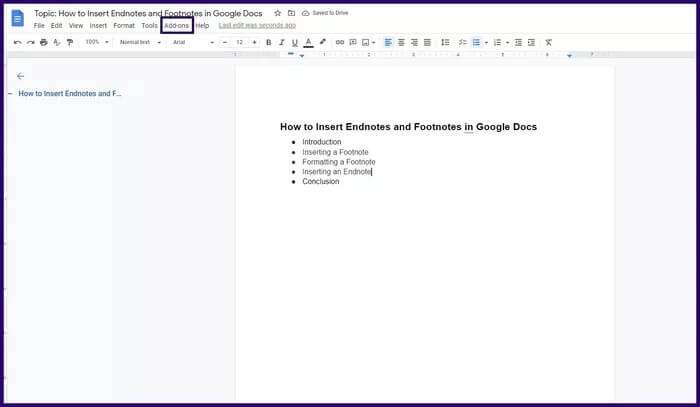
Trinn 2: Klikk Få tillegg fra rullegardinmenyen.
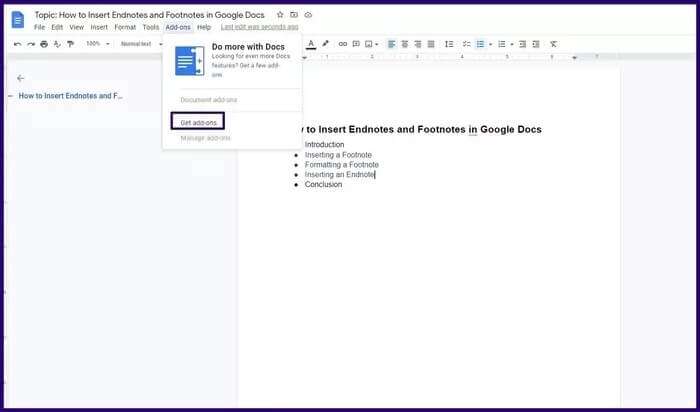
Steg 3: i applikasjonslinjen Søk , skrive Endnote og trykk på Enter med tastatur.
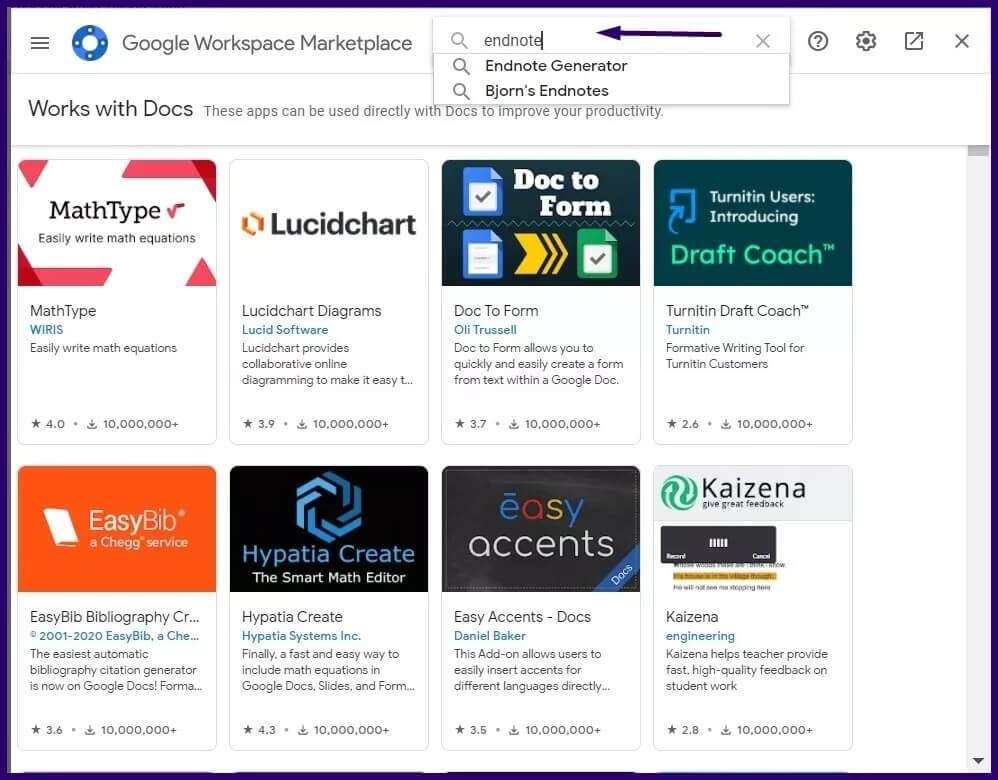
Trinn 4: Velg et av sluttnote-tilleggene. I dette tilfellet vil vi bruke Endnote Generator.
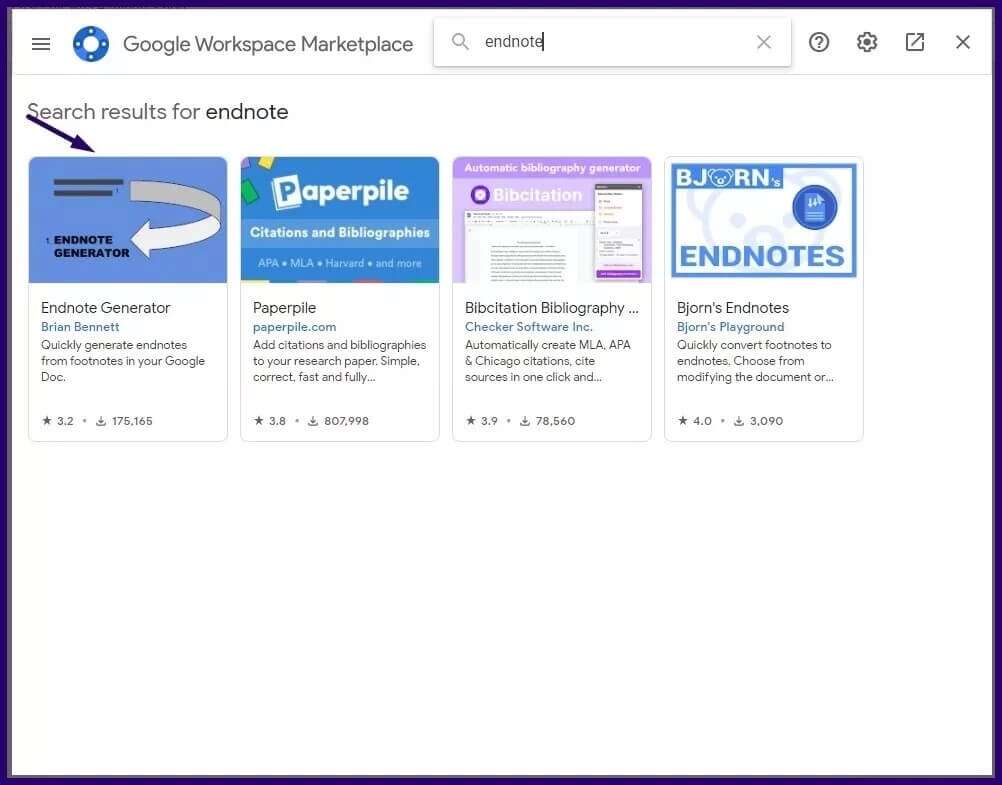
Trinn 5: Lokaliser Installasjoner og bevilgning Alle nødvendige tillatelser.
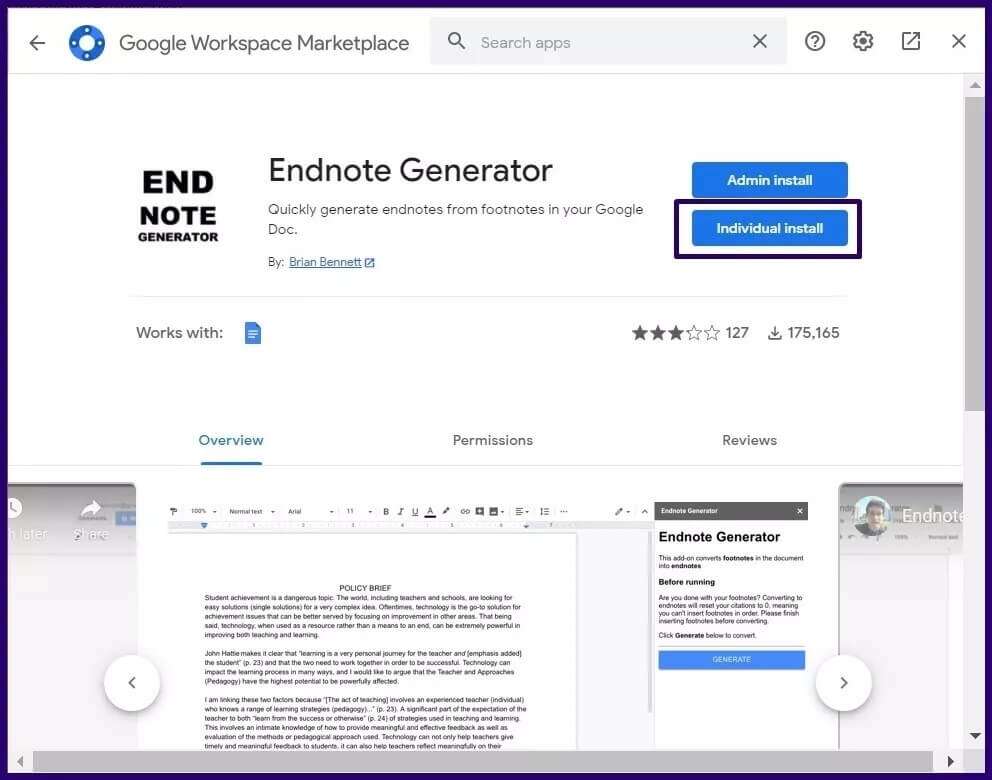
Steg 6: Når du er ferdig med å installere tillegget, lukker du vinduet og klikker ekstra jobber fra Google Dokumenter-båndet.
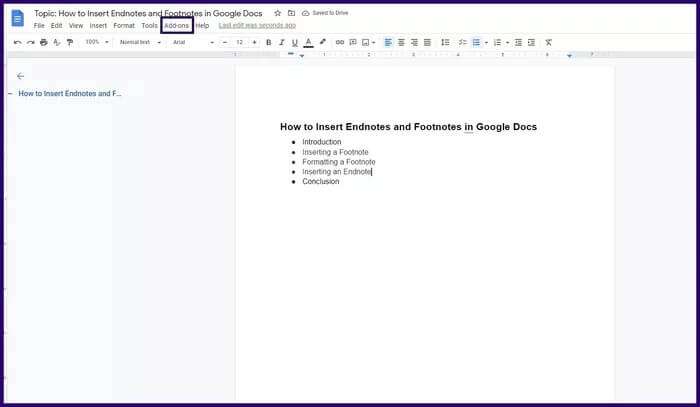
Trinn 7: Trykk på Endnote Generator Deretter Løpe.
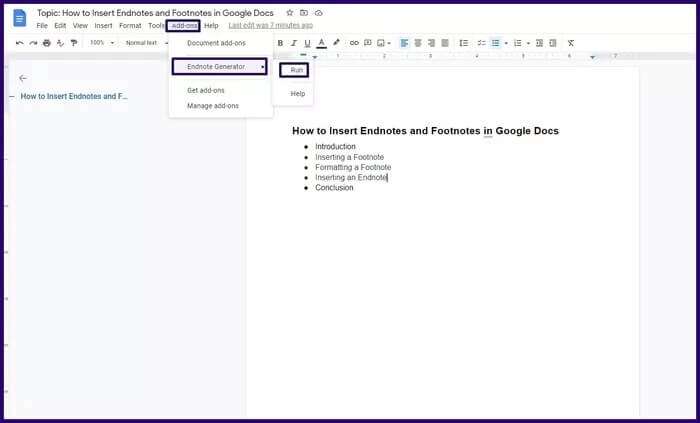
Trinn 8: Velg til høyre på Google Dokumenter-siden konstruksjon Dette bør konvertere alle eksisterende fotnoter til sluttnoter.
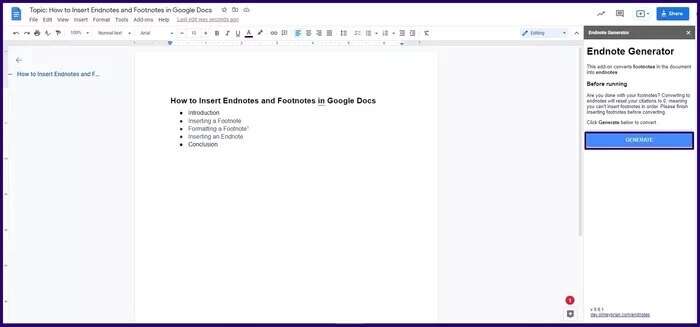
Legg til referanser og litteraturliste
Trinnene ovenfor hjelper deg å lære hvordan du setter inn sluttnoter og fotnoter i Google Dokumenter, men hvis du ønsker å liste opp ressursene som brukes eller refereres til når du oppretter en Google Docs-fil, Sitater og bibliografi De fungerer bedre enn sluttnoter eller fotnoter. Sitater kan også gjøres om til fotnoter ved å bruke Utforsk-funksjonen i Google Dokumenter.